妙用Word XP多重剪贴板 办公更轻松
剪贴板(ClipBoard)是Windows内置的一个非常有用的工具,通过小小的剪贴板,架起了一座彩桥,使得在各种应用程序之间,传递和共享信息成为可能。然而美中不足的是,剪贴板只能保留一份数据,每当新的数据传入,旧的便会被覆盖。而在Word 2000中首选引入了多重剪贴板的概念,将剪贴板中所容纳数据的数目由1个一下子升级至12个,而在Word XP 中则更多,一下子变成了24个。
在Word 2000中的剪贴板只能够供Word 2000内部使用,而最近笔者在使用Word XP时却意外惊喜地发现,我们也可以在其它的Windows 程序中使用Word XP 的“24重剪贴板”功能。这样,我们在字处理软件时也可以享受到此特殊的“优惠”。只要我们打开Word XP,并单击“编辑”“Office 剪贴板”就会启动Office 中的剪贴板,此时的“Office 剪贴板”可与标准的“复制”和“粘贴”命令配合使用。当我们在字处理软件中按下Ctrl+C时,该项目都会被复制到“Office 剪贴板”中,然后在任何时候均可将其从“Office 剪贴板”中粘贴到任何 Windows程序中,而且在退出 Office 之前,收集的项目都将保留在“Office 剪贴板”中,除非您清空或者Office剪贴板容量已满。
不过,在使用时Office 剪贴板时 ,我们必须将Word XP程序打开,为了减少其空间,可将它拉成一很小的窗口(不能最小化,因为Office 剪贴板是它的子窗口,一旦Word XP 窗口被最小化后,则Office 剪贴板也会被最小化而影响使用),然后就在Windows程序中工作,想粘贴内容时,只要用鼠标轻轻双击任务栏上的Office剪贴板图标或者点击一下Word XP程序窗口,Office 剪贴板窗口就会显示出来了,此时就可以看到剪贴板中的数据及个数,选择自己需要的直接粘贴即可,的确非常方便(如图)。
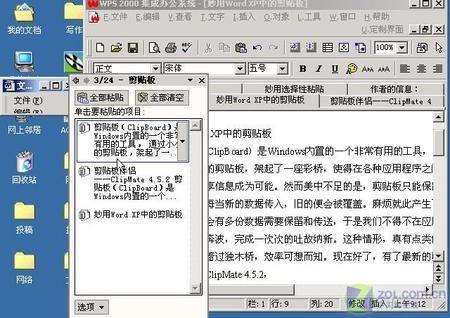
剪贴板
